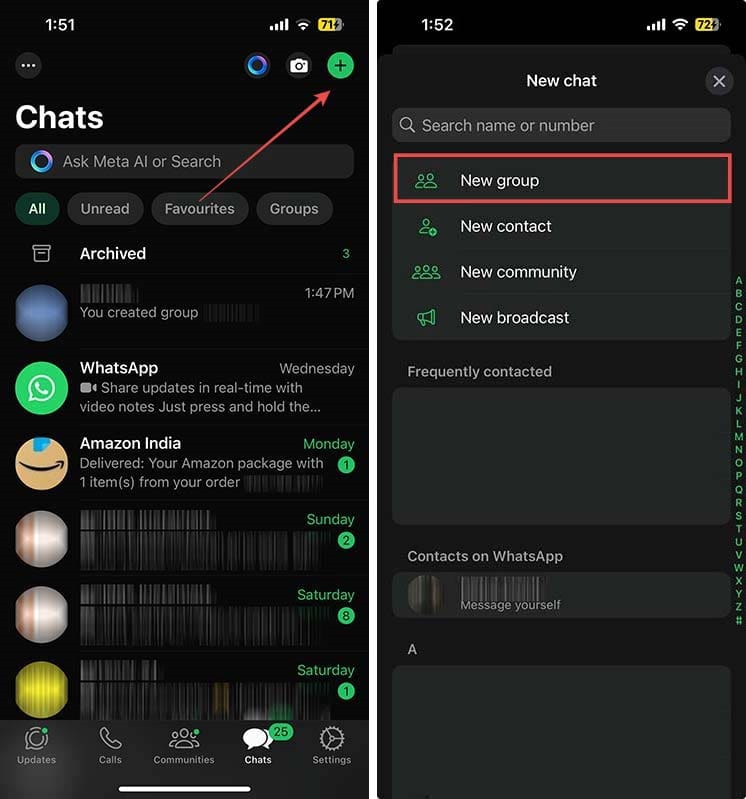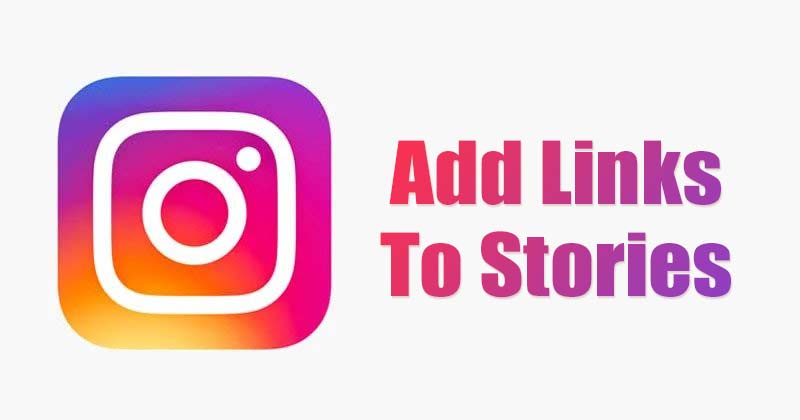Stejně jako Android i Windows 11 podporuje přidávání více e-mailových účtů. Nyní se možná všichni ptáte, proč by někdo chtěl přidávat další e-mailové účty do Windows 11. Mnoho uživatelů má více než jeden e-mailový účet a možná bude chtít použít jiný e-mail pro přihlášení pomocí aplikací pro Windows.
Aplikace stažené z obchodu Microsoft Store používají k přihlášení a synchronizaci dat nastavení e-mailového účtu ve Windows 11. Pokud tedy máte více e-mailových účtů, můžete je snadno přidat do počítače se systémem Windows 11.
Přidejte více e-mailových účtů v systému Windows 11
Windows 11 vám umožňuje používat na vašem počítači více e-mailových účtů a všechny e-maily můžete spravovat z jednoho místa. Pokud tedy máte zájem o přidání více e-mailových účtů do počítače se systémem Windows 11, čtete správného průvodce. Níže jsme sdíleli podrobný průvodce přidáváním více e-mailových účtů v systému Windows 11 a odstraňováním stávajících e-mailů. Začněme.
1) Jak přidat více e-mailových účtů v systému Windows 11?
Chcete-li přidat více e-mailových účtů v systému Windows 11, musíte provést některé z jednoduchých kroků, které jsme sdíleli níže. Zde je návod, jak přidat více e-mailových účtů na Windows 11 PC.
1. Nejprve klikněte na nabídku Start systému Windows 11 a klikněte na Nastavení.
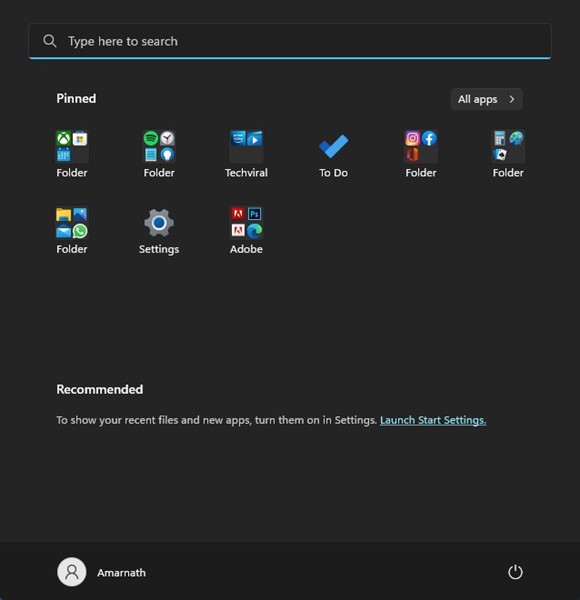
2. V aplikaci Nastavení přejděte na kartu Účty v levém podokně.
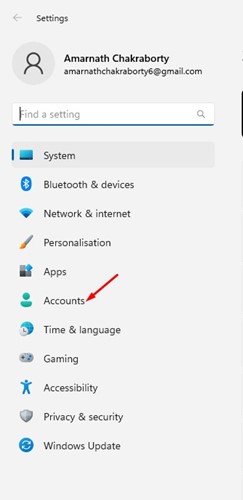
3. Na pravé straně přejděte dolů a klikněte na E-mail a účty.
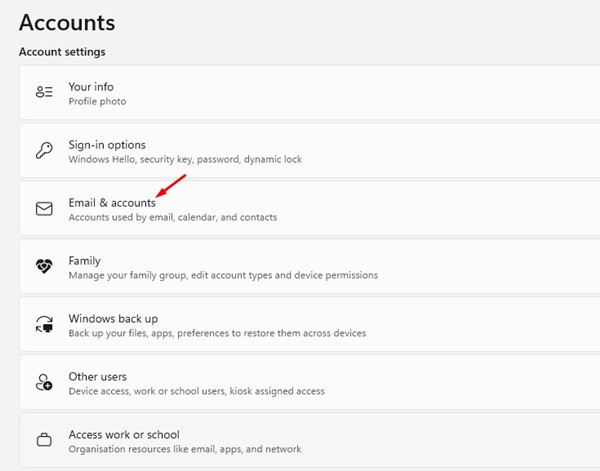
4. Dále na obrazovce E-mail a účty klikněte na tlačítko Přidat účet.
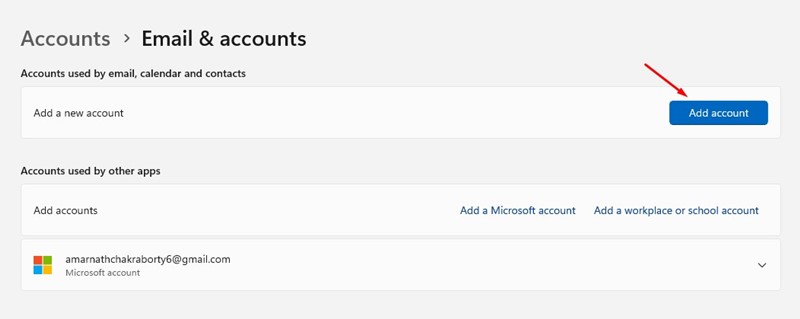
5. Budete požádáni o výběr typu účtu, který chcete přidat. Pokud například chcete přidat účet Google, vyberte Google.
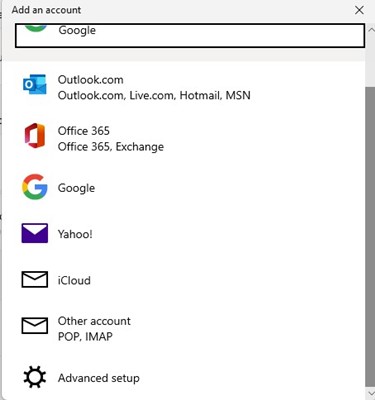
6. Ve výzvě Přihlášení pomocí Google zadejte přihlašovací údaje k účtu Google, který chcete přidat.
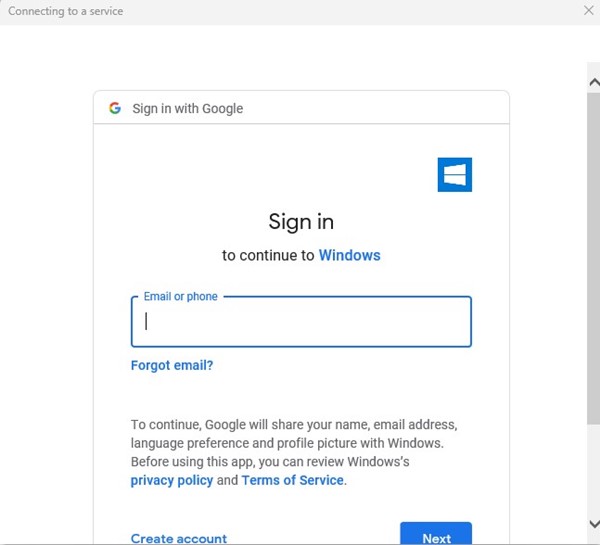
7. Dokončete proces přidání účtu podle pokynů na obrazovce.
A je to! Takto můžete do počítače se systémem Windows 11 přidat více e-mailových účtů.
2) Jak odstranit e-mailové účty?
Pokud někdy budete chtít odebrat e-mailový účet z počítače se systémem Windows 11, musíte postupovat podle těchto jednoduchých kroků.
1. Nejprve klikněte na tlačítko Start systému Windows 11 a vyberte Nastavení.
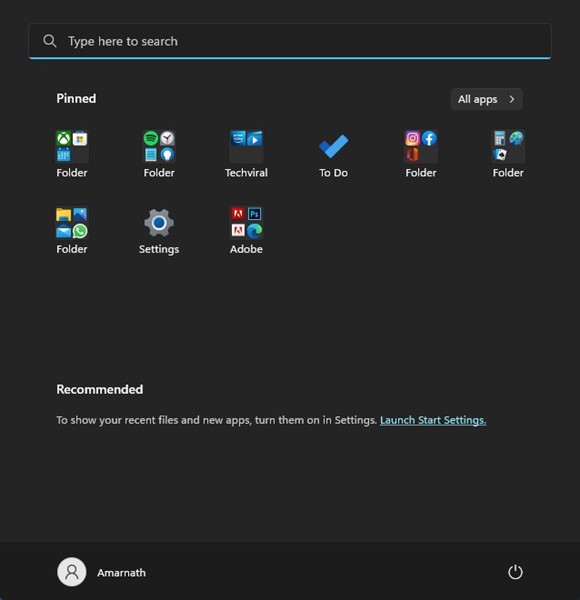
2. V aplikaci Nastavení se přepněte na kartu Účet vlevo.
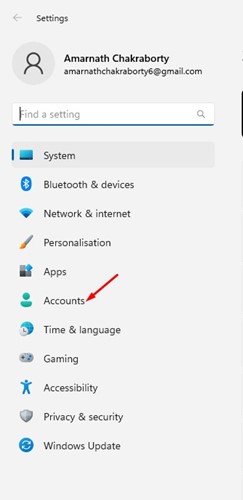
3. Na pravé straně přejděte dolů a klikněte na E-mail a účty.
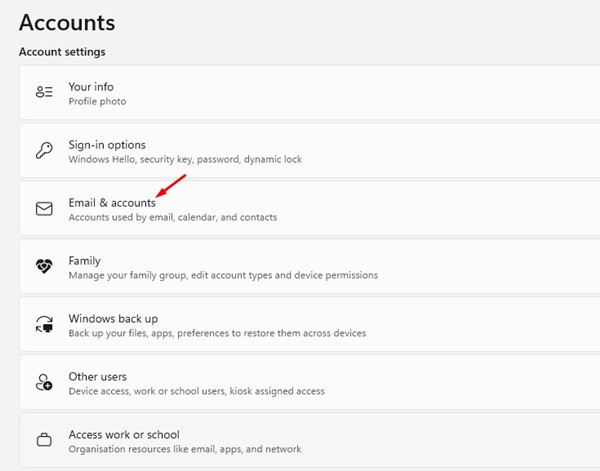
4. Rozbalte účet, který chcete odebrat, a klikněte na tlačítko Spravovat.
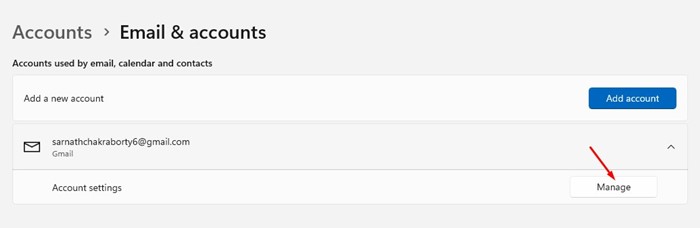
5. V průvodci nastavením účtu klikněte na odkaz Odebrat tento účet z tohoto zařízení.
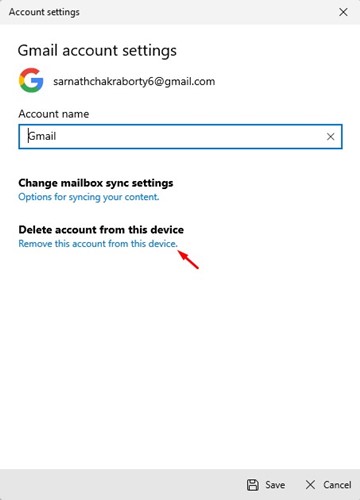
A je to! Tím se okamžitě odebere váš e-mailový účet ze zařízení se systémem Windows 11.
Takto můžete přidat a používat více e-mailových účtů na počítači se systémem Windows 11. Pokud potřebujete další pomoc s přidáváním e-mailových účtů do systému Windows 11, dejte nám vědět v komentářích níže.